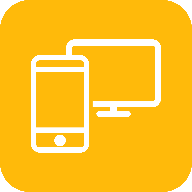
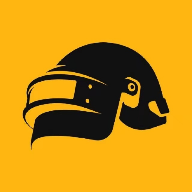
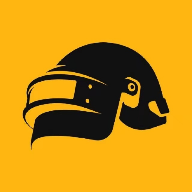
下面为广大爱好摄影的朋友们介绍超广角镜变形修正后期技巧,希望朋友们喜欢。超广角镜头由于先天光学结构与设计,拍摄出来的影像难免存在着变形与线条不自然现象发生。无论用的是哪一种超广角镜头,我们都可以有效利用 Adobe Photoshop Lightroom 4 ,进行变形修正与后制作业,让变形严重、不自然的超广角影像,回复到正常的视觉感受。 以下本文就以LR为平台,示范「变形修正」和「裁切」,玩家只需按图索骥,就能轻松完成编修。

变形修正:范例一

原图

用Lightroom 4读入欲编辑的影像

在「镜头校正」面板中,勾选「启动描述档校正」,若所使用的镜头有包含在Lightroom 4数据库内,则会自动修正变形

透过原图与完成图的比对,就能明白看出桶状变形修正前后的影像差别
变形修正:范例二

原图

用Lightroom 4读入欲编辑的影像

若所使用的镜头并不包含在Lightroom 4数据库内,则要改用「手动」,并记得勾选「限制裁切」

在变形项目下,玩家可自行调整「扭曲」、「垂直」、「水平」、「旋转」和「比例」,以将桶状变形修正至最自然状态

透过原图与完成图的比对,就能明白看出桶状变形修正前后的影像差别
[page]
变形修正:范例三

原图

用Lightroom 4读入欲编辑的影像

若所使用的镜头并不包含在Lightroom 4数据库内,则要改用「手动」,并记得勾选「限制裁切」

透过原图与完成图的比对,就能明白看出透视变形修正前后的影像差别
裁切法

原图

用Lightroom 4读入欲编辑的影像

在「基本」面板中,点选「裁切复叠」

直接在照片上用鼠标框出欲保留的部份,然后按下「完成」